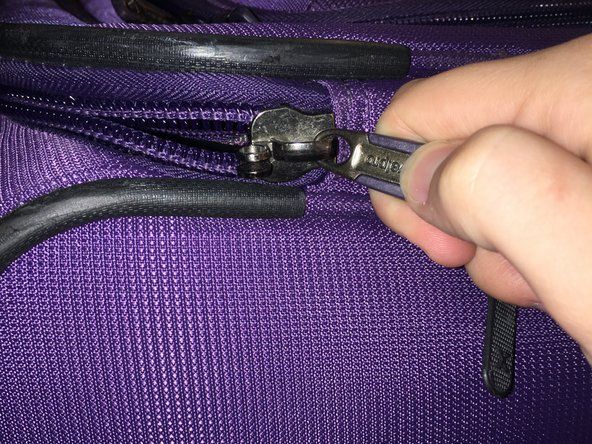HP Officejet 6600

Rep: 13
Zveřejněno: 12/11/2017
Ahoj,
Kdo může opravit tiskárnu HP 6600?
Pár kusů se zlomilo při pokusu o tisk fotografie 5x7.
Pokud je v zásobníku dostatek papíru, tiskárna nyní nezavede papír k tisku.
Koupit nový nebo opravit?
dík
Čad
moje tiskárna hp office jet 5610 zvykne sbírat papír. co mám dělat?
Mám uvíznutý papír, ale nemohu najít uvíznutý papír. Nevytisknu mé dokumenty
3 odpovědi
 | Rep: 949 |
Řešení 1: Vypněte a znovu zapněte tiskárnu
Vypněte tiskárnu a znovu ji zapněte, aby se resetoval tiskový mechanismus.
Krok první: Vypněte a znovu zapněte tiskárnu
Stisknutím tlačítka napájení tiskárnu vypnete.
Počkejte 60 sekund.
Stisknutím tlačítka Napájení zapněte tiskárnu.
POZNÁMKA: Tiskárna může projít krátkou zahřívací periodou. Než budete pokračovat, počkejte, až skončí období zahřívání.
Krok dva: Vytiskněte zprávu o stavu tiskárny
Vytiskněte zkušební stránku a ujistěte se, že hardware tiskárny správně funguje.
Vložte do vstupního zásobníku nepoužitý obyčejný bílý papír formátu Letter nebo A4.
Klepnutím na šipku doprava () na ovládacím panelu produktu zobrazte druhou navigační obrazovku.
Stiskněte ikonu Nastavení ().
Stiskněte šipku dolů () a poté možnost Zprávy.
Stiskněte zprávu o stavu tiskárny. Protokol o autotestu se vytiskne.
samsung tv se opakovaně sama zapíná a vypíná
Pokud se vytiskne protokol o autotestu, zkuste znovu vytisknout původní dokument. Pokud je problém vyřešen, není třeba pokračovat v odstraňování problémů.
Pokud problém přetrvává, pokračujte dalším řešením.
Pokud se protokol autotestu nevytiskne, pokračujte dalším řešením.
Řešení 2: Zkontrolujte stav papíru a poté jej znovu vložte
Problémy s podáváním papíru mohou být způsobeny zaprášeným, potrhaným, zvrásněným, mokrým nebo přeloženým papírem v zásobníku. Kvalita papíru může také změnit. Používejte pouze kvalitní papír, který vyhovuje specifikacím tiskárny. Podle těchto pokynů zkontrolujte stav papíru.
Dopis nebo A4
Speciální papír
Řešení tři: Vyčistěte válečky
Na válečcích podavače papíru se může hromadit prach, vlákno papíru a další nečistoty, které způsobují problémy s podáváním papíru. Při čištění válců uvnitř tiskárny a duplexeru postupujte podle těchto pokynů.
Tiskárna HP Officejet 6600 e-All-in-One
Tiskárna HP Officejet 6700 Premium e-All-in-One
Řešení čtyři: Resetujte tiskárnu
Podle těchto pokynů resetujte tiskárnu a poté vytiskněte protokol o autotestu.
Krok první: Resetujte tiskárnu
Stisknutím tlačítka napájení () zapněte produkt.
Je-li produkt zapnutý, odpojte napájecí kabel od zadní části produktu.
Odpojte napájecí kabel ze zásuvky.
Počkejte alespoň 15 sekund.
Připojte napájecí kabel zpět do zásuvky ve zdi.
Znovu připojte napájecí kabel k zadní části produktu.
Pokud se produkt sám nezapne, zapněte jej stisknutím tlačítka napájení ().
Krok dva: Vytiskněte zprávu o stavu tiskárny
Vytiskněte zkušební stránku a ujistěte se, že hardware tiskárny správně funguje.
Jak vytisknout zprávu o stavu tiskárny
Pokud se vytiskne protokol o autotestu, zkuste znovu vytisknout původní dokument. Pokud je problém vyřešen, není třeba pokračovat v odstraňování problémů.
Pokud problém přetrvává, pokračujte dalším řešením.
Pokud se protokol autotestu nevytiskne, pokračujte dalším řešením.
Řešení pět: Upravte nastavení papíru v tiskovém ovladači
Pokud velikost a typ papíru v zásobníku papíru neodpovídají nastavení velikosti a typu v tiskovém ovladači, tiskárna nemusí papír vyzvednout. Podle těchto pokynů upravte nastavení papíru tak, aby odpovídalo papíru, na který tisknete.
Vraťte se k dokumentu, který jste se pokoušeli vytisknout, když došlo k problému.
Klikněte na Soubor a poté na Tisk. Otevře se dialogové okno Tisk.
víko mixéru ninja nevyjde
Vyberte tiskárnu a poté klikněte na Vlastnosti.
V dialogovém okně Vlastnosti tisku klikněte na kartu Funkce.
V rozevíracím seznamu Typ papíru klikněte na typ papíru, který je vložen do tiskárny.
V rozevíracím seznamu Velikost klikněte na velikost papíru vloženého do tiskárny.
Klepněte na OK v dialogovém okně Vlastnosti tisku a poté klepnutím na OK v dialogovém okně Tisk dokument vytiskněte.
Pokud tyto kroky problém vyřešily a dokument se vytiskne, není nutné pokračovat v odstraňování problémů.
Pokud se dokument tiskne na obyčejný bílý papír, ale ne na speciální typ papíru, není třeba pokračovat v odstraňování problémů. Problém pravděpodobně souvisí s papírem, na který se pokoušíte tisknout, nebo pravděpodobně souvisí s problémem s připojením. Projděte si Časté nebo opakující se problémy s podáváním papíru? a Způsobí, že sekce na začátku tohoto dokumentu zkontrolují další možnosti.
Pokud se dokument nevytiskne, pokračujte dalším řešením.
Řešení šest: Opravte tiskárnu
Pokud jste provedli všechny předchozí kroky a váš produkt má stále problém, možná budete potřebovat další pomoc od společnosti HP.
Řešení od: - https: //support.hp.com/in-en/document/c0 ...
 | Rep: 13 |
Zkuste znovu načíst ovladače ... fungovalo to pro mě
| | Rep: 1 |
Všechno to - funguje to v Safari, ale ne v Chromu. Existuje oprava chyby?
Čad